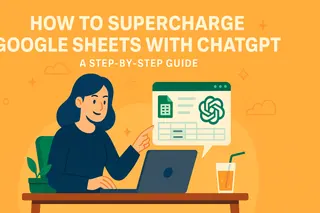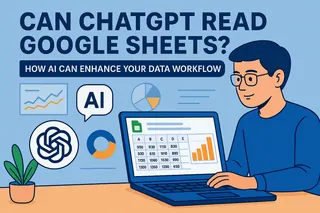我們都有過這樣的經驗——盯著Google Sheets中一堆雜亂的數字,希望能神奇地把它們加總起來。SUM函數是試算表工作的基本工具,但如果你不是公式高手怎麼辦?這時ChatGPT就是你實現試算表成功的AI助手。
關鍵在於:雖然ChatGPT能解釋如何使用SUM,但像Excelmatic這樣的工具可以自動執行這些任務。想像一下,只需用簡單的英文描述需求,就能看著試算表自動更新——完全不需要輸入公式。
為什麼SUM很重要(以及ChatGPT如何幫助你)
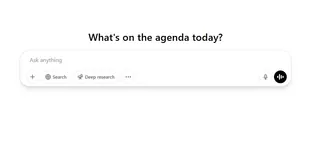
SUM函數負責繁重的工作:
- 加總銷售數字的欄位
- 計算季度預算
- 彙總調查問卷的回應
但輸入=SUM(A1:A10)對初學者來說並不總是直覺的。這就是ChatGPT的優勢所在——它就像一位隨時待命的耐心導師,一步步引導你完成。
專業提示:Excelmatic用戶完全跳過這個學習曲線。只需說「加總這些銷售數字」,我們的AI就會處理剩下的事情,包括在數據變動時自動更新。

使用ChatGPT掌握SUM的速成指南
1. 準備好你的工作環境
- 打開Google Sheets(檔案 > 新增 > Google Sheets)
- 填入測試數據(例如在A1到A5輸入數字)
2. 召喚ChatGPT
輸入以下提示: 「給我一個在Google Sheets中加總A1到A5儲存格的確切公式,並說明如何輸入。」
你會得到:
- 點擊一個空白儲存格
- 輸入
=SUM(A1:A5) - 按下Enter
3. 用進階技巧提升效率
ChatGPT還可以教你:
- 使用
SUMIF進行條件加總(例如「只加總超過100美元的銷售額」) - 跨工作表加總:
=SUM(Sheet1!A1, Sheet2!A1)
但真正的改變者在這裡:Excelmatic能自然理解這些需求。試試輸入「顯示第二季度西部地區的銷售總額」,就能看到正確的SUMIF公式自動生成。
常見的SUM錯誤(以及如何避免)
| 錯誤 | ChatGPT的解決方法 | Excelmatic的優勢 |
|---|---|---|
| 忘記輸入等號(=) | 「公式開頭一定要加=」 | 完全不需要記語法 |
| 包含文字儲存格 | 「確保所有要加總的儲存格都是數字」 | 自動偵測數值資料 |
| 選錯範圍 | 「仔細檢查你的儲存格參照」 | 智能建議範圍 |
何時使用ChatGPT vs. 專業工具
ChatGPT適合:
- 學習試算表概念
- 獲取公式解釋
- 疑難排解錯誤
但對於實際工作,像Excelmatic這樣的AI試算表工具提供: ✅ 透過語音/文字即時生成公式 ✅ 數據變動時自動更新 ✅ 內建錯誤預防機制
未來是免動手操作的試算表
雖然ChatGPT教你如何釣魚(呃,加總),Excelmatic直接把煮好的魚端上桌。我們的用戶最愛的功能包括:
- 「嘿Excelmatic,我們今年的累計營收是多少?」→ 即時SUM儀表板
- 「比較每月開支」→ 自動生成帶有條件加總的表格
試試看:下次你需要加總時,問問自己——你是想學習公式,還是只想得到結果?如果是後者,Excelmatic的免費試用就像魔法一樣好用。
關於作者
作為Excelmatic的成長負責人,我幫助專業人士擺脫試算表的挫折。我們的AI不只是解釋函數——它就是函數。在LinkedIn上聯繫我,獲取更多省時技巧!
附註:不只加總需求?Excelmatic能透過簡單對話處理從樞紐分析表到預測分析的所有功能。